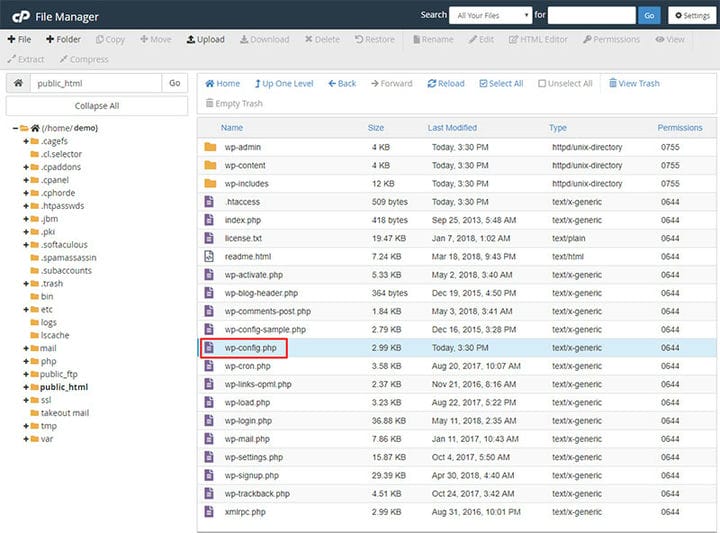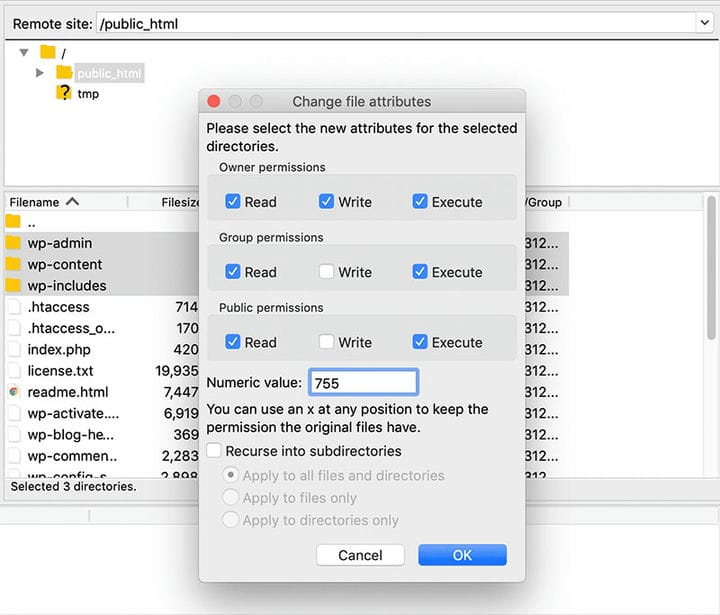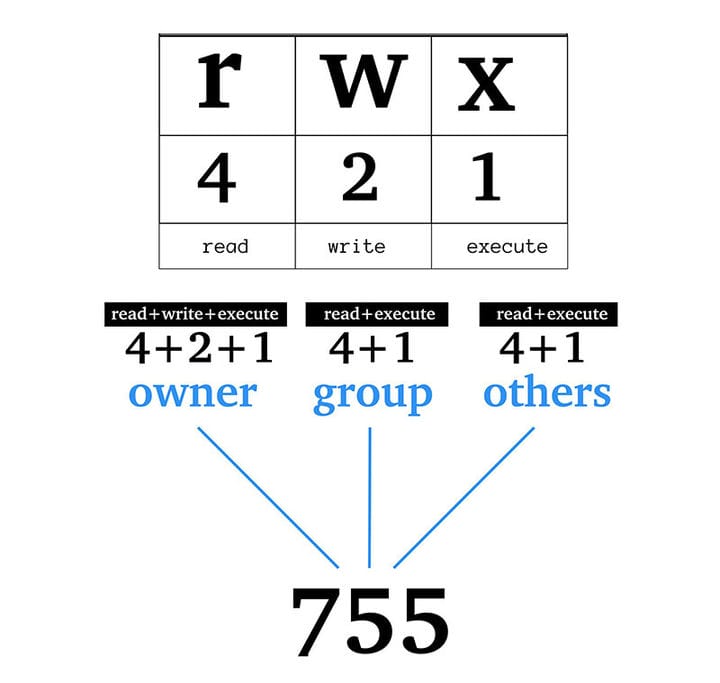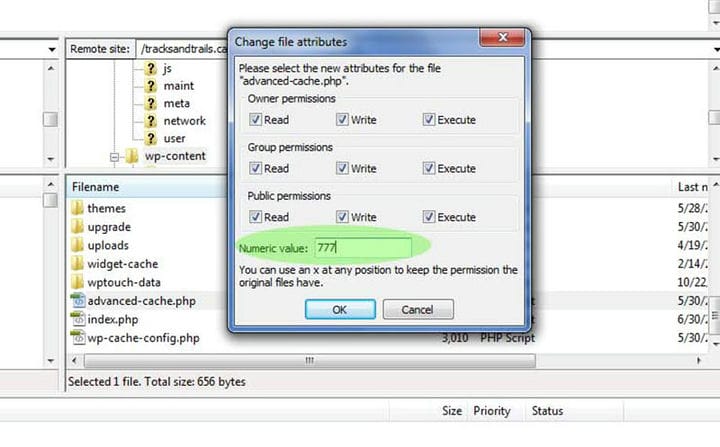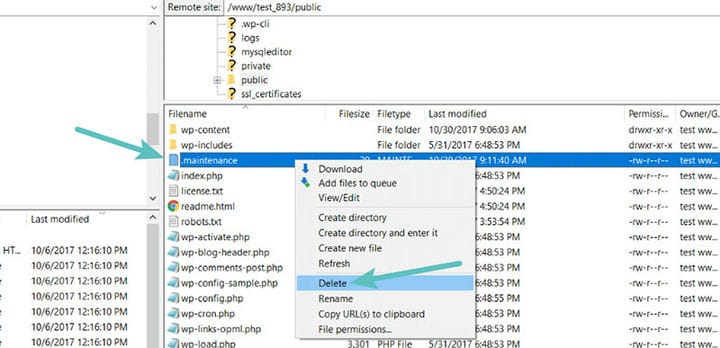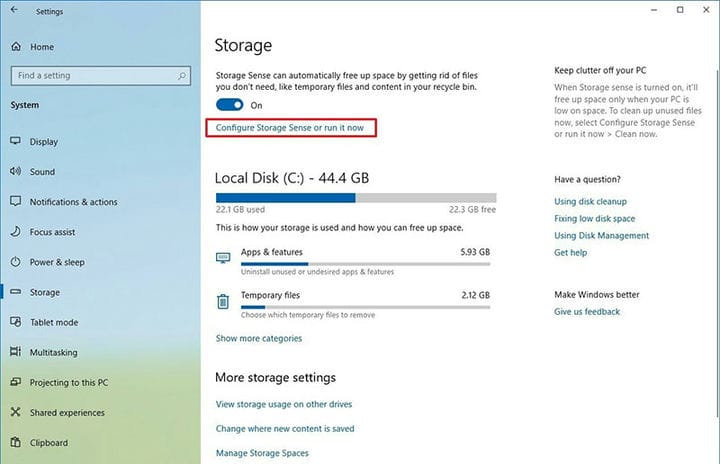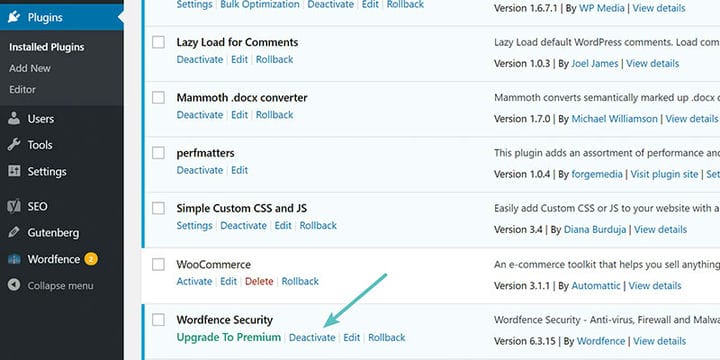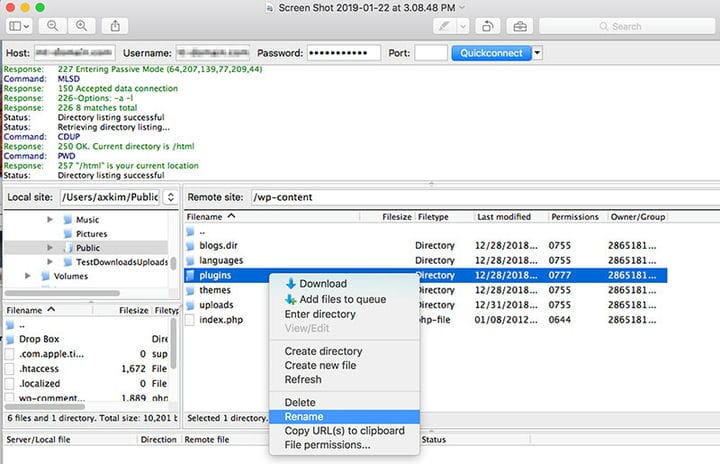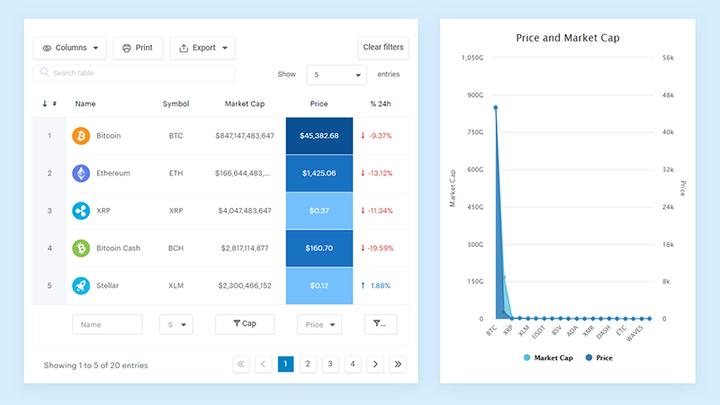Помилка оновлення плагіна WordPress: як це виправити
WordPress забезпечує близько 37% Інтернету. Багатьох приваблює контроль, який він надає користувачеві, і те, наскільки зручним є процес проектування. WordPress може запропонувати цю функцію через плагіни. Плагіни потребують оновлення, однак поширеною проблемою багатьох користувачів є те, що оновлення плагіна WordPress не вдалося.
Незалежно від того, чи це ваш бізнес, бренд чи хобі, як користувач WordPress ви повинні бути впевнені, що ваш веб-сайт актуальний. Це не тільки з міркувань дизайну та експлуатації, а й з міркувань безпеки. Застарілий плагін є проблемою для вашого сайту WordPress.
Якщо під час оновлення ви зіткнулися з помилкою про помилку оновлення плагіна WordPress, що робити?
На щастя, є способи вирішення цієї проблеми. Давайте тепер розглянемо різні рішення в цій статті, створені нашою командою wpDataTables.
ВІДМОВА ВІД ВІДПОВІДАЛЬНОСТІ: Завжди варто зробити резервну копію всього сайту WordPress, перш ніж намагатися вносити будь-які зміни на своєму сайті! Знайдіть у своїй пошуковій системі «резервне копіювання сайту WordPress», щоб отримати покрокову інструкцію, як це зробити.
Помилка оновлення плагіна WordPress: рішення
Визначте WP_TEMP_DIR у своєму файлі Wp-Config.Php:
Якщо не вдалося оновити плагін WordPress, ви можете побачити одне з цих повідомлень про помилку :
«Помилка завантаження»
«Під час оновлення (назва плагіна) сталася помилка».
«Помилка завантаження. Цільовий каталог для потокового файлу не існує або неможливий для запису."
У цих випадках виконайте такі дії, щоб вирішити проблему :
- Відкрийте файл wp-config.php за допомогою редактора коду менеджера файлів cPanel
- Ви повинні побачити цей код у верхній частині файлу:
*@package WordPress- Розмістіть це визначення defin e (‘WP_TEMP_DIR’, ABSPATH. ‘wp-content/’); між рядками, згаданими вище, після завершення це виглядатиме так :
*@package WordPress- Тепер збережіть файл wp-config.php.
Спробуйте оновити ще раз. Якщо з’являється та сама помилка, перевірте дозвіл файлу для вашої папки wp-content і переконайтеся, що для нього встановлено значення 755, щоб сервер міг писати в неї.
Змініть дозволи на файл і каталог
Встановіть дозвіл на файл на 755
Крім того, проблема може виникати не через сам плагін, а через дозвіл файлу на вашому сервері. Це може призвести до того, що WordPress не зможе отримати доступ до папок плагінів і правильно оновити плагін, що призведе до збою оновлення плагіна.
Перш ніж пропонувати деякі рішення, ось які ваші дозволи за замовчуванням уже мають бути встановлені:
- 755 для всіх папок і підпапок
- 644 для всіх файлів
Розуміння дозволів на файли
Ці номери визначають , хто може отримувати доступ до файлів, змінювати їх або керувати ними. Ці три класи дозволів відомі як власник, група та інші.
Щоб чітко це зрозуміти, важливо знати, що цим класам можна призначити три типи дозволів . Це читання, запис і виконання. Зазвичай вони відображаються як:
-
« r», якщо читання дозволено, «-», якщо заборонено
-
«w», якщо написання дозволено, «-», якщо це заборонено
-
«x», якщо виконання дозволено, «-», якщо ні
N буквально це означає:
-
ВЛАСНИК має дозвіл «7» або «rwx»
-
ГРУПА має дозвіл «5» або «rx»
-
OTHERS має дозвіл «5» або «rx»
Використовуючи цю логіку, дозвіл на файл 755 читається як rwxr-xr-x. Перші три літери вказують на дозвіл для OWNER. Три середні літери показують дозвіл для GROUP. Останні три літери вказують на дозвіл для ІНШИХ.
Змініть каталог оновлення на 777
Іншим можливим рішенням проблеми з оновленням плагіна WordPress є зміна дозволу каталогу полів на 777.
Це схоже на попередню пропозицію, за винятком того, що 777 дозволяє вашому каталогу оновлення читати, записувати та виконувати без обмежень.
Для цього скористайтеся файловим менеджером у cPanel або FTP-клієнтом.
Знайдіть свій каталог оновлень у WordPress за адресою wp-content/upgrade. Змініть дозвіл на 777 і оновіть плагін.
Важливо не забувати змінити свій дозвіл на 644 після завершення процесу.
Якщо це не спрацює, є обхідний шлях; d видаліть каталог оновлення та створіть його заново.
Просто видаліть каталог оновлення з веб-менеджера файлів, наданого хостом, або через FTP-клієнт. Коли це буде зроблено, створіть його заново. Переконайтеся, що для дозволу встановлено значення 644.
Потім спробуйте ще раз оновити плагін WordPress.
Виправлення зупиненого оновлення
Часто під час оновлення сайту WordPress для громадськості може з’явитися повідомлення про те, що сайт на короткий час «недоступний через технічне обслуговування». Зазвичай це зникає після завершення оновлення або встановлення. Однак бувають випадки, коли це повідомлення не зникає.
Це може бути пов’язано з тим, що ваше оновлення зупиняється, через що ваш веб-сайт стає недоступним як для загального доступу, так і для адміністратора.
Просто перейдіть по FTP на свій веб-сайт (або скористайтеся диспетчером файлів веб-хосту) і перейдіть до папки, де встановлено WordPress. Знайдіть файл під назвою «.maintenance» (зверніть увагу на «.» у назві файлу) і видаліть його з сервера.
Тепер оновіть веб-переглядач, ви знову зможете отримати доступ до всього.
Переконайтеся, що все працює належним чином. Потім спробуйте ще раз запустити процес оновлення.
Брак місця на жорсткому диску
Хоча це рідко для більшості веб-сайтів, у деяких випадках у вас може закінчитися місце на жорсткому диску, що може призвести до помилки оновлення плагіна WordPress.
На щастя, є рішення.
Якщо ви отримуєте будь-яке з повідомлень про помилку:
-
Не вдалося видалити старий плагін
-
Помилка оновлення плагіна під час розпакування оновлення
-
Не вдалося скопіювати файл /public_html/wp-content/xyz
Настав час очистити жорсткий веб-диск. Виконайте технічне обслуговування, видаліть старі файли та звільніть місце. Спробуйте оновити плагін WordPress ще раз, і він оновиться належним чином, якщо це була проблема.
Інші виправлення
Якщо ви випробували всі вищезазначені виправлення, але проблеми все ще виникають, можна спробувати кілька альтернативних рішень .
-
Деактивуйте плагін, який викликає у вас проблеми, але НЕ ВИДАЛЯЙТЕ ЙОГО, інакше ви втратите свої налаштування.
-
Завантажте оновлену версію плагіна безпосередньо з репозиторію WP
-
FTP на ваш сайт і замініть файли плагінів оновленими файлами, які ви розпакували раніше (зазвичай знаходяться в [path]/wp-contents/plugins/[plugin-in-question]/[files|dirs to overwrite])
-
Примітка: якщо ви вирішите зробити це, можливо, це зміниться, і тому з’явиться та сама проблема.. (Однак, оскільки ви використовуєте FTP, у вас не повинно виникати такої проблеми)
-
Повторно активуйте плагін на інформаційній панелі WordPress – він оновить те, що потрібно оновити
Помилка оновлення плагіна WordPress: проблему вирішено
Якщо ви спробуєте кожне рішення, описане в цій статті, ви знайдете те, що працює. Перевага WordPress полягає в тому, що він використовується великим відсотком Інтернету, тому більшість проблем уже зустрічалися, тому знайти рішення легко .
Завжди пам’ятайте, що незалежно від проблеми, завжди є можливість повернути свій веб-сайт до попередньої версії. Цей метод дозволяє почати знову або спробувати інше потенційне рішення, доки не знайдеться те, що працює.
Привіт, чи знаєте ви, що дані теж можуть бути красивими?
wpDataTables може зробити це таким чином. Є вагома причина, чому це плагін №1 WordPress для створення адаптивних таблиць і діаграм.
Фактичний приклад wpDataTables у дикій природі
І це дуже легко зробити щось подібне:
- Ви надаєте дані таблиці
- Налаштуйте та налаштуйте його
- Опублікуйте його в публікації або на сторінці
І це не просто красиво, а й практично. Ви можете створити великі таблиці з мільйонами рядків, або ви можете використовувати розширені фільтри та пошук, або ви можете піти дико і зробити їх редагованими.
«Так, але мені дуже подобається Excel, а на сайтах нічого подібного немає». Так, є. Ви можете використовувати умовне форматування, як у Excel або Google Таблицях.
Чи я казав вам, що ви також можете створювати діаграми зі своїми даними? І це лише мала частина. Для вас є багато інших функцій.
Якщо вам сподобалося читати цю статтю про помилку оновлення плагіна WordPress, ви повинні переглянути цю про те, як виправити «ваше підключення не є приватним».
Ми також писали про кілька пов’язаних тем, як-от не працюють посилання WordPress, як виправити помилку встановлення, не вдалося створити каталог, як виправити сайт має технічні труднощі, як виправити , вибачте, цей тип файлу заборонено з міркувань безпеки та термін дії посилання, за яким ви перейшли, закінчився.